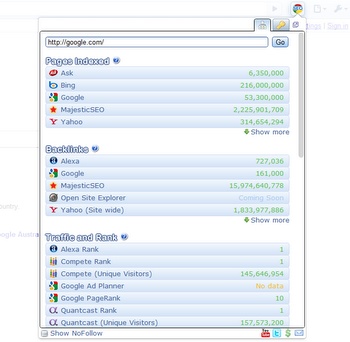Выжимаем все соки из Chromium на Linux. Хром на линукс
Установка Chrome на Ubuntu · Linux-in.com
 Google Chrome браузер, разрабатываемый компанией Google на основе свободного браузера Chromium и движка Blink
Google Chrome браузер, разрабатываемый компанией Google на основе свободного браузера Chromium и движка Blink
По статистике Statcounter считается что Google Chrome является самым популярным браузером. Сегодня мы поговорим как его установить и какие могут попадется нюансы при его настройке и использовании в Linux системах. Я буду устанавливать его на Ubuntu 14.04.03 LTS.
Итак приступим, у нас есть 2 пути установки, начнем пожалуй с консольного, так как все что вам предстоит сделать, это скопировать команды и в правильном порядке выполнить их через терминал (ctrl+alt+T)
Для начала мы загружаем ключ репозитория:
wget -q -O - https://dl-ssl.google.com/linux/linux_signing_key.pub | sudo apt-key add -Затем добавляем сам репозиторий
sudo sh -c 'echo "deb http://dl.google.com/linux/chrome/deb/ stable main" /etc/apt/sources.list.d/google.list'Существует бета версия Chrome, версия для разработчиков, и стабильна версия. Мы с вами будем устанавливать стабильную версию Google Chrome, итак вводим в терминале
sudo apt-get install google-chrome-stableДля Установки других версий можно использовать команды
sudo apt-get install google-chrome-beta sudo apt-get install google-chrome-unstableТак же можно зайти на официальный сайт Google, скачать там стабильный .deb пакет в соответствии с архитектурой вашей системы и установить его через центр приложений Ubuntu
Если по какой то причине вам понадобится удалить Google Chrome, просто в терминале выполните команду:
sudo apt-get remove google-chrome-stable— для стабильной версии
sudo apt-get remove google-chrome-deta— для бета версии
sudo apt-get remove google-chrome-unstable— для версии разработчиков
В некоторых системах может при установке возникать ошибка «неразрешенная зависимость libudev0 (>= 147)»Путь решения прост, необходимо скачать пакет в соответствии с архитектурой вашей системы и установить библиотеку:
Затем уже можно установить Google Chrome.
На этом пожалуй все, если у вас возникнут какие-то проблемы при установке оставляйте свои комментарии, мы попробуем найти решение и добавим описание в статью.
Comments
comments
linux-in.com
Выжимаем все соки из Chromium на Linux / Хабр
В этой статье рассмотрим, как выжать все соки из Хромиума и максимально ускорить его или другой браузер на его движке (Chromium, Google Chrome, Opera, Vivaldi, Яндекс и др.). За счет включения многих экспериментальных возможностей по вынесу вычислений с процессора на видеокарту и включения использования находящихся в разработке программных алгоритмов. За счет этого наш любимый хромиум станет работать быстрее, может перестать тормозить или моргать экраном.Поехали! Как сделать резервную копию всего профиля браузера (настройки, история. закладки и пр.), написано в конце статьи.
Заходим по адресу chrome://gpu (да, именно так наберите в адресной строке или скопипастьте)!
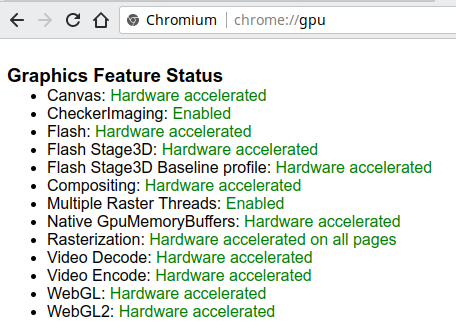
Как видите, у меня везде зеленая надпись «Hardware accelerated», что говорит, что данная функция использует аппаратное ускорение за счет выноса вычислений на видеокарту, а «Enabled» говорит, что программный алгоритм включен.
Теперь зайдите в chrome://flags.Здесь и будем производить большую часть настройки.
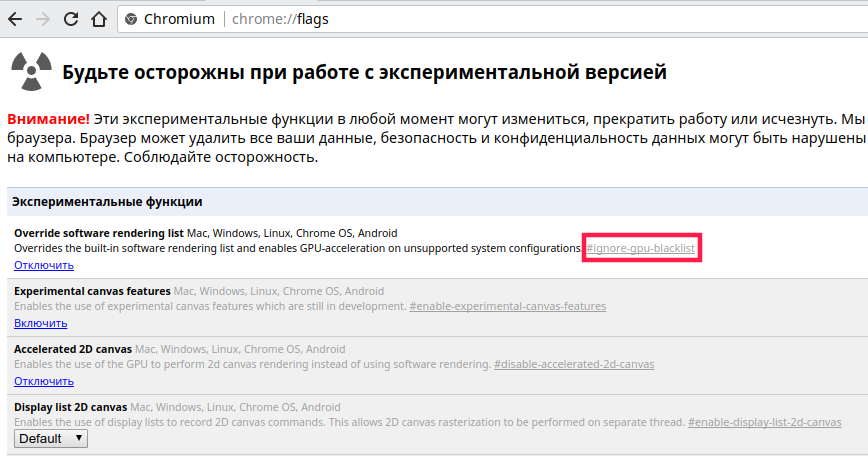
На скриншоте красным прямоугольников выделил #ignore-gpu-blacklist. Дальше все опции из этого списка буду именовать именно вот так. Можно нажать Ctrl+F и найти настройку по ее скопипащенному названию.
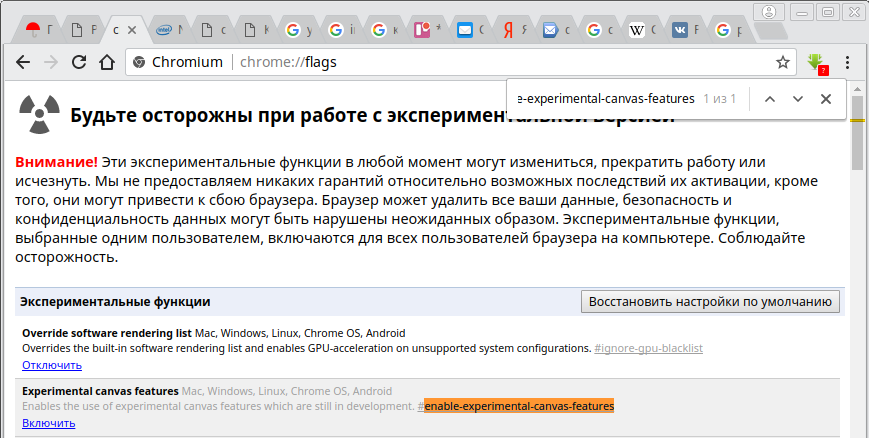
Теперь у нас открыты и chrome://gpu, и chrome://flags. Смотрим, какие параметры есть в chrome://gpu, и, если параметр не зеленый, а желтый или красный, в chrome://flags изменяем соответствующую настройку. Осторожно, некоторые настройки могут сделать работу браузера нестабильной, зависит от железа.
Canvas — аппаратное ускорение отрисовки канваса В chrome://flags это #ignore-gpu-blacklistОтключается включением опции #disable-accelerated-2d-canvas
CheckerImaging — суть в том, что растеризация картинки убрана из зависимости от растеризации остальной области, с которой связана картинка, что позволяет отрисовывать веб-страницу, не дожидаясь окончания обработки картинки, как-то так. Говорят, сайт Юлмарта начинает отрисовываться намного быстрее. Это параметр командной строки --enable-features="CheckerImaging", подробнее ниже.
Flash, Flash Stage3D, Flash Stage3D, Flash Stage3D Baseline profile — аппаратное ускорение декодирования флеш-контента Тоже #ignore-gpu-blacklist
Compositing — аппаратное ускорение наложения слоев Скорее всего, тоже #ignore-gpu-blacklist, я не встречал, чтобы это было не работало (было не зеленым) «из коробки».
Multiple Raster Threads — распараллеливание на несколько потоков процесса растеризации векторных элементов веб-страницы#enable-gpu-rasterization —> Force-enabled for all layers / Принудительно для всех слоев. Включение этой опции также может помочь, если у вас моргает экран при просмотре сайтов, в т.ч. вконтакте, и видео.
Native GpuMemoryBuffers — исключается дополнительный буфер при копировании элементов между CPU и GPU, по умолчанию выключено, почему — подробно написано по ссылке. Это параметр командной строки --enable-native-gpu-memory-buffers, подробнее ниже.
Rasterization — применение видеокарты для растеризации#enable-gpu-rasterization
Video Decode — аппаратное ускорение декодирования видео (при просмотре видео декодируется)Video Encode — аналогично кодирование Входит в #ignore-gpu-blacklist
WebGL, WebGL2 — поддержка рендеринга на видеокарте набора инструкций OpenGL, входящих в стандарт WebGL; автоматически выключается, если драйвер видеокарты их не поддерживает. Входит в #ignore-gpu-blacklist
Еще есть опция #enable-zero-copy, выше приведена ссылка на статью инженеров Intel, которые разрабатывали эту функцию (судя по скриншотам и вступлению в статье, разработка происходит на Ubuntu, но коммерчески выгодна в первую очередь из-за Chrome OS). Есть подозрение, что ее работа будет очень специфична для конкретного железа.
#enable-tcp-fast-open — TCP Fast Open, ускоряет работу сетевого стека, фича ядра Linux, на Windows и MacOS недоступно, виндузятниги с**** ничего не подозревая наслаждаются ущербностью своей операционной системы, яблочники от них не сильно отстают (не воспринимайте близко к сердцу, это шутка).
#expensive-background-timer-throttling — ограничивает максимальную нагрузку на процессор фоновыми вкладками (т.е. не та вкладка, с которой вы сейчас работаете) до максимум 1%. Далеко не всегда уместно. Вдруг у вас в фоновой вкладке запущена торговля на бирже.
#v8-cache-options — например, в режиме «Cache V8 compiler data» V8 будет лучше кешировать javascript и не компилировать их заново. Опять же. на некоторых сложных веб-приложениях в теории может вызывать проблемы. V8 — это движок обработки ( в т.ч. компиляции) яваскрипта в Chromium, а компиляция javascript создает основную нагрузку на процессор при работе браузера.
#v8-cache-strategies-for-cache-storage — можно включить агрессивный кеш V8, речь о кеше в предыдущем абзаце, возможное последствия те же.
#shared-array-buffer — экспериментальные функции работы с памятью в javascript, подробное объяснение здесь.
#enable-simple-cache-backend —> Enabled/Включено — вместо реализации своего подобия файловой системы в блочном файле для кеша, работаем с файлами непосредственно внутри файловой системы, возлагая большую часть работы на операционную систему и уменьшая нагрузку на ввод-вывод с диска, в т.ч. уменьшаем количество переключений контекста, что должно ускорить работу.
Теперь про опции командной строки Chromium и Google Chrome. Теоретически, всякие иные поделия браузеры на движке Сhromium должны их поддерживать, но гарантии нет. Закрываем все открытые копии Chromium, открываем терминал и выполняем вот такую команду:
$ chromium-browser --enable-native-gpu-memory-buffers --enable-features="CheckerImaging" В chrome://gpu видим, как стали зелеными пункты CheckerImaging и Native GpuMemoryBuffers (либо браузер вообще не запустился :) ) Но ведь каждый раз запускать браузер через терминал неудобно, поэтому открываем графический редактор desktop-файлов и в нем дописываем в команду запуска браузера нужные нам параметры (обратите внимание, что на конце есть %U, оно заменяется на ссылку или путь к файлу, который нужно открыть, так что его не нужно удалять. В KDE это kmenuedit (вызов либо через терминал командой kmenuedit, либо подвести курсор к кнопке вызова меню приложений и нажать на правую кнопку мыши 1 раз, затем левой 1 раз нажать на «Редактор меню» в появившемся списке), на остальных DE (XFCE, GNOME, Budgie, LXDE, LXQt и др.) это menulibre.
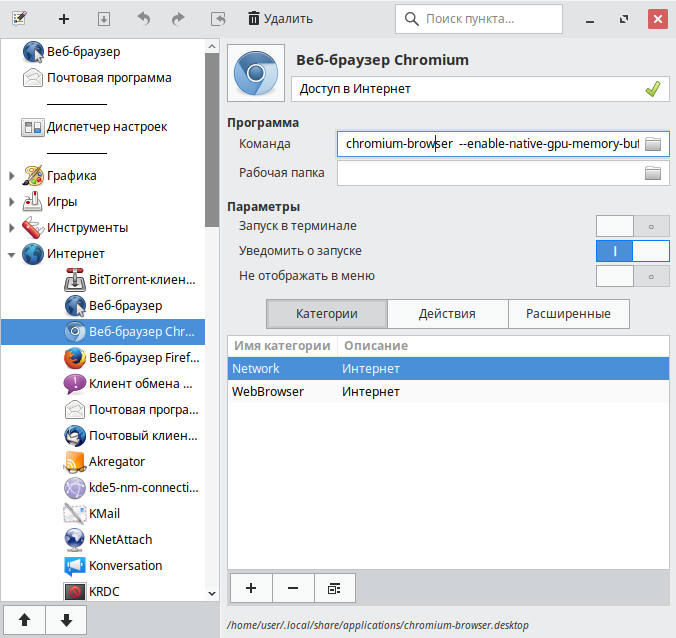
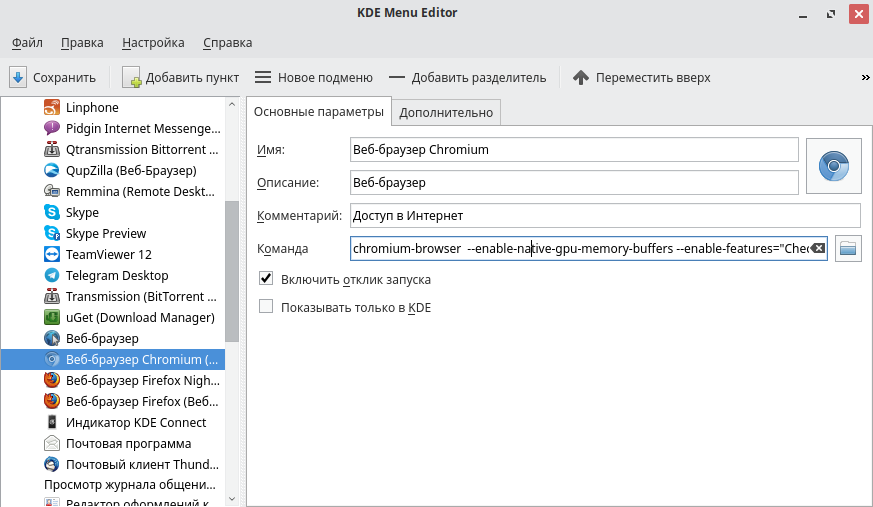
Тру-униксоиды могут скопировать /usr/share/applications/chromium-browser.desktop в ~/.local/share/applications/chromium-browser.desktop и отредактировать параметр Exec, получится то же самое:
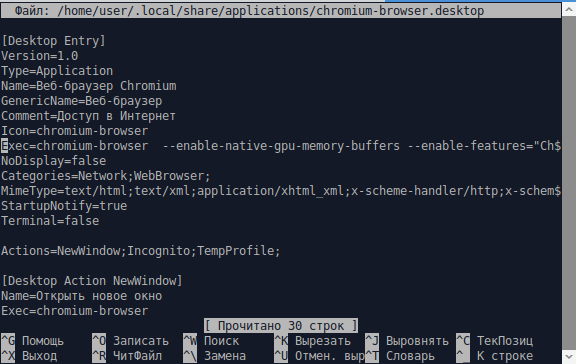
В зависимости от DE, вам может потребоваться повторно вынести ярлык на рабочий стол и/или панели.
UPD 10.05.2018.Здесь ведется полный список флагов для Chromium, который можно прописать непосредственно в Exec в Desktop-файле, чтобы не нужно было их все включать вручную:
Как измерить скорость работы браузера, понять, какие опции на вашем сочетании железа и видеодрайвера ускоряют работу, а какие замедляют? Для этого запускайте онлайн бенчмарк web.basemark.com с различными сочетаниями настроек и сравнивайте количество набранных попугаев баллов.
В chrome://gpu браузер может мамой клясться, что включено аппаратное ускорение декодирования видео. Но ведь не каждое видео будет декодироваться аппаратно! Открываем chrome://media-internals/, параллельно запускаем проигрывание какого-нибудь видео с Youtube и смотрим, каким кодеком оно декодируется.

Сейчас Google все видео отдает в кодеке VP9 собственной разработки, но на довольно многих старых видеокартах возможно аппаратное декодирование только H.264; расширение h364ify заставит браузер сообщать, что он не поддерживает кодеки VP8 и VP9, что заставит Youtube отдавать видео в H.264. См. youtube.com/html5
По умолчанию так:
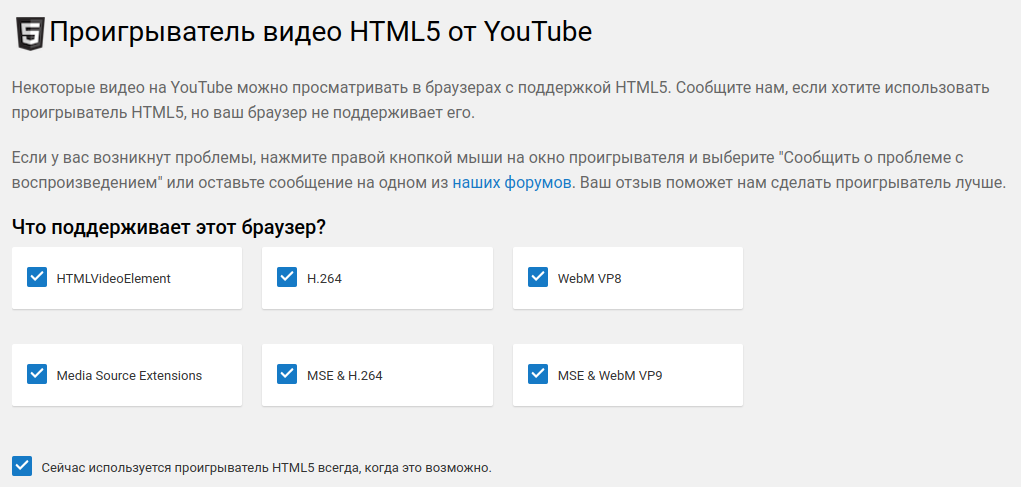
С включенным h364ify на его стандартных настройках:

Вообще нет единого нормального списка, какие драйверы и на каких видеокартах поддерживают аппаратное декодирование, но вот Chromium 62 появится полноценная работа VA-API (API для аппаратного ускорения кодирования и декодирования видео), которая была и раньше, но только на ChromeOS, а, например, здесь, Хромиум собирали и собирают с патчем, который включает это и на Линуксе. Для работы рекомендуется свежая версия libva; если у вас, к примеру, Ubuntu 16.04, то можно обновить весь графический стек отсюда, что рекомендуется пользователям современных и не очень видеокарт Intel и AMD, т.к. в наши дни опенсорсный графический стек развивается очень быстро, а мы в статье задействовали множество функций работы с видеокартой. Разработчики Ubuntu 17.10 работали над улучшением работы VA-API из коробки. Вообще, с проигрыванием видео на Линуксе никогда не встречал проблем, все хорошо работает из коробки. Для Firefox было дополнение, которое позволяло ролик с Youtube проигрывать во внешнем плеере mpv, что на очень старых машинах могло существенно снижать нагрузку на процессор.
— Памагите!!! Браузер перестал запускаться!!! — Такое бывает очень редко, но все же иногда случается, когда настройки работы с видеокартой выкручиваются так, что у браузера не получается с ней работать. Открываем в файловом менеджере папку ~/.config (~ — это ваша домашняя папка) и находим папку chromium (для Google Chrome она называется google-chrome, Vivaldi — Vivaldi и т.д.).
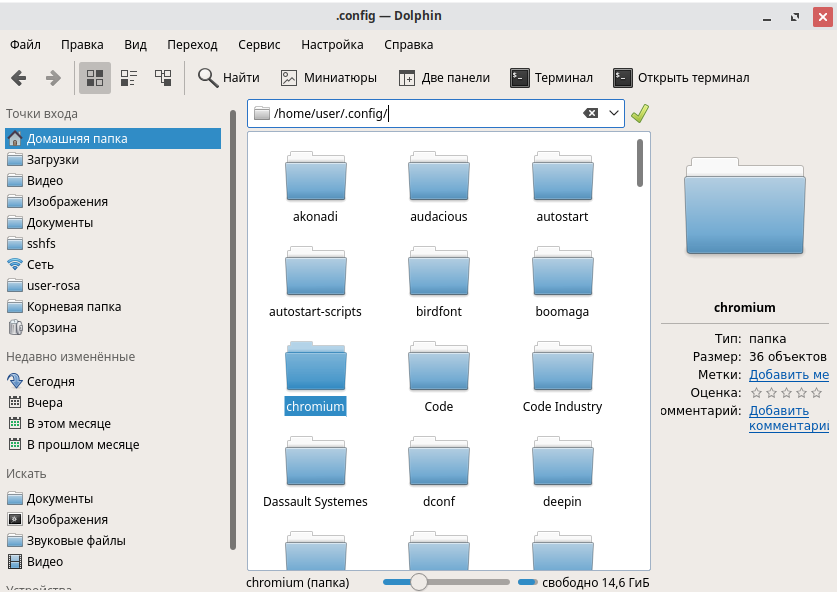
В ней хранится наш профиль. Можно просто переименовать папку, например, в chromium.old, а при следующем запуске chromium создаст ее заново и начнет с чистого листа. В качестве резервной копии (бекапа) рекомендую до проведения всех манипуляций заархивировать эту папку (и хранить, как зеницу ока). Если вы что-то поломали, а начинать с чистого профиля не хочется, то попробуйте открыть терминал внутри ~/.config/chromium и выполнить команду:
$ grep -inHr "ignore-gpu-blacklist" где вместо ignore-gpu-blacklist подставьте название опции, которая, как вы думаете, с тала причиной неполадок. В ответ команда grep выдаст путь к файлу и номер строки, где есть шанс поправить настройку. Возможно, часть настроек хранится в SQLite базе данных, и тогда потребуется какая-нибудь программа для работы с SQLite-БД и поиска по ним. Честно говоря, ни разу не пробовал так делать.
За сим отчаливаю, спасибо за внимание, жду отзывов и вопросов в комментариях.
habr.com
Как установить Chrome на Kali Linux — Information Security Squad
Как установить Chrome на Kali Linux
Chrome — это бесплатное приложение с открытым исходным кодом для веб-браузера, которое можно запускать на нескольких платформах.
Kali Linux — это дистрибутив Linux, основанный на Debian, предназначенный для цифровой криминалистики и тестирования на проникновение.
В этом руководстве описывается процедура установки Chrome на Kali Linux.
Процесс установки
Чтобы начать процедуру установки, обновите репозитории в целевой системе перед установкой Chrome на Kali Linux.
# apt-get update Get:1 http://ftp.yzu.edu.tw/Linux/kali kali-rolling InRelease [30.5 kB] Get:2 http://ftp.yzu.edu.tw/Linux/kali kali-rolling/main amd64 Packages [15.5 MB] Get:2 http://ftp.yzu.edu.tw/Linux/kali kali-rolling/main amd64 Packages [15.5 MB] Get:3 http://ftp.yzu.edu.tw/Linux/kali kali-rolling/contrib amd64 Packages [108 kB] Get:4 http://ftp.yzu.edu.tw/Linux/kali kali-rolling/non-free amd64 Packages [166 kB] Fetched 6,968 kB in 2min 20s (49.6 kB/s) Reading package lists... DoneТеперь загрузите пакет Chrome.deb, выполнив следующую команду.
# wget https://dl.google.com/linux/direct/google-chrome-stable_current_amd64.deb --2017-06-27 20:10:58-- https://dl.google.com/linux/direct/google-chrome-stable_current_amd64.deb Resolving dl.google.com (dl.google.com)... 172.217.26.206, 2404:6800:4007:802::200e Connecting to dl.google.com (dl.google.com)|172.217.26.206|:443... connected. HTTP request sent, awaiting response... 200 OK Length: 60833124 (58M) [application/x-debian-package] Saving to: ‘google-chrome-stable_current_amd64.deb’ google-chrome-stable_current_amd64.deb 100%[====================================================================================================>] 58.01M 639KB/s in 84s 2017-06-27 20:12:23 (708 KB/s) - ‘google-chrome-stable_current_amd64.deb’ saved [60833124/60833124]
Вышеупомянутый пакет debian (.deb) также может быть установлен с помощью команды dpkg или любого другого менеджера пакетов, который поддерживает систему Debian.
Здесь используется менеджер пакетов gdebi используется для установки пакетов. Gdebi также является менеджером пакетов для системы на базе Debian, которая может разрешать зависимости в системе.
Выполните следующую команду для установки пакета для gdebi и нажмите [ y ], чтобы продолжить процедуру установки.
# apt-get install gdebi -y Reading package lists... Done Building dependency tree Reading state information... Done The following packages were automatically installed and are no longer required: jsql libjs-mochikit python-advancedhttpserver python-alembic python-boltons python-cheetah python-dap python-editor python-formencode python-geoip2 python-geojson python-icalendar python-maxminddb python-mpltoolkits.basemap python-openid python-pampy python-paste python-pastedeploy python-pastedeploy-tpl python-pastescript python-pluginbase python-pyotp python-scgi python-smoke-zephyr python-tempita python-termcolor python-tzlocal Use 'apt autoremove' to remove them. . . . Setting up libyaml-libyaml-perl (0.63-2) ... Setting up gdebi (0.9.5.7+nmu1) ... Setting up diffstat (1.61-1+b1) ... Setting up libclass-accessor-perl (0.34-1) ... Setting up liblist-moreutils-perl (0.416-1+b1) ... Setting up libparse-debianchangelog-perl (1.2.0-12) ... Setting up lintian (2.5.51) ...
Установите пакет Google Chrome, выполнив команду gdebi следующим образом.
# gdebi google-chrome-stable_current_amd64.deb Reading package lists... Done Building dependency tree Reading state information... Done Reading state information... Done Requires the installation of the following packages: libappindicator1 libdbusmenu-glib4 libdbusmenu-gtk4 libindicator7 The web browser from Google Google Chrome is a browser that combines a minimal design with sophisticated technology to make the web faster, safer, and easier. Do you want to install the software package? [y/N]:y Get:1 http://ftp.yzu.edu.tw/Linux/kali kali-rolling/main amd64 libdbusmenu-glib4 amd64 12.10.2-2 [104 kB] Get:2 http://ftp.yzu.edu.tw/Linux/kali kali-rolling/main amd64 libdbusmenu-gtk4 amd64 12.10.2-2 [90.8 kB] Get:3 http://ftp.yzu.edu.tw/Linux/kali kali-rolling/main amd64 libindicator7 amd64 0.5.0-3+b1 [52.9 kB] Get:4 http://ftp.yzu.edu.tw/Linux/kali kali-rolling/main amd64 libappindicator1 amd64 0.4.92-4 [52.5 kB] Fetched 300 kB in 6s (13.9 kB/s) Selecting previously unselected package libdbusmenu-glib4:amd64. (Reading database ... 316039 files and directories currently installed.) . . . update-alternatives: using /usr/bin/google-chrome-stable to provide /usr/bin/google-chrome (google-chrome) in auto mode Processing triggers for menu (2.1.47+b1) ... Processing triggers for gnome-menus (3.13.3-9) ... Processing triggers for desktop-file-utils (0.23-1) ... Processing triggers for mime-support (3.60) ... Processing triggers for man-db (2.7.6.1-2) ...Откройте Google Chrome, не запуская его в песочнице, и выполните следующую команду.
Пользователь должен войти в систему как пользователь root в целевой системе.
# google-chrome -no-sandbox
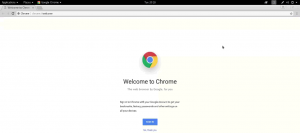
itsecforu.ru
Установка Google Chromium и Flash на ARM устройства Linux / Хабр

Введение
Предлагается быстрый и легкий метод для установки браузера Google Chromium (open source вариант браузера Chrome) в Linux для ARM (armel и armhf) устройств — например, Raspberry PI, ODroid, Cubieboard и т.д. Проблема в том, что в большинстве дистрибутивов Linux, например, Debian, Kali Linux официальный пакет Chromium доступен только для архитектур amd64 и i386. Версии для armhf и armel отсутствуют. Сборка пакета Chromium, например, из родного депозитария Debain не срабатывает, т.к. в коде отсутствуют инструкции по сборке под arm. Вариант от Google тоже компилируется с ошибками. Судя по отзывам в Интернете, возможно, удастся настроить кросс-платформенную сборку под ARM на обычных x86 компьютерах, либо попытаться сделать сборку непосредственно на arm, что может занимать более суток, и не всегда заканчивается успешно. Мне например, так и не удалось собрать пакет из исходников непосредственно на arm. Пример установки приведен для Kali Linux 1.0.7 (форк Debian Wheezy) под ODroid, для других Debian-систем всё аналогично.Установка Chromium
Установка будет происходить наиболее простым способом — путем установки в систему бинарного установочного пакета .deb — такой способ применим для любой системы типа Debian. Установочный пакет для старой версии Chromium можно скачать с сайта Marco. Для новых версий Chromium рекомендуется использовать репозитори Ubunty. Там же указаны все зависимости пакета. Для моей системы необходимо было еще загрузить пакет chromium-codecs-ffmpeg-extra.На момент написания материала последней доступной для загрузки версией пакета Chromium была 34.0.1847.116-0ubuntu~1.12.04.0~pkg884. Порядок установки Chromium:
- Скачать .deb пакет Chromium, в моем случае это был chromium-browser_34.0.1847.116-0ubuntu~1.12.04.0~pkg884_armhf.deb
- Скачать .deb пакет chromium-codecs-ffmpeg-extra, в моем случае это был chromium-codecs-ffmpeg-extra_34.0.1847.116-0ubuntu~1.12.04.0~pkg884_armhf.deb
- Установить пакеты (возможно, Вам потребуется изменить имена файлов, если Вы скачали другие версии пакетов): dpkg -i chromium-codecs-ffmpeg-extra_34.0.1847.116-0ubuntu~1.12.04.0~pkg884_armhf.deb chromium-browser_34.0.1847.116-0ubuntu~1.12.04.0~pkg884_armhf.deb
Устранение отсутствующих зависимостей
При установке пакетов может возникнуть проблема «unmet dependencies». В моем случае в системе была установлена старая (для Chromium, но последняя из ветки stable) версия пакета библиотеки libc6. Новая версия пакета была доступна только для ветки jessie (testing). Для обновления этого пакета необходимо добавить соответствующие репозитории в /etc/apt/sources.list:deb http://ftp.us.debian.org/debian testing main contrib non-free deb-src http://ftp.us.debian.org/debian testing main contrib non-free deb http://ftp.debian.org/debian/ jessie-updates main contrib non-free deb-src http://ftp.debian.org/debian/ jessie-updates main contrib non-free deb http://security.debian.org/ jessie/updates main contrib non-free deb-src http://security.debian.org/ jessie/updates main contrib non-free Debian обычно содержит файл предпочтений, который корректно обрабатывает пакеты из разных версий таким образом, что стабильные пакеты имеют более высокий приоритет по сравнению с остальными. Это гарантирует, что внесенные выше изменения не переведут полностью всю систему на ветку testing. В моей версии Kali Linux такого файла предпочтений не было, поэтому пришлось его создать вручную — файл /etc/apt/preferences.d/main.pref со следующим содержимым:Package: * Pin: release n=kali Pin-Priority: 350 Package: * Pin: release n=kali-bleeding-edge Pin-Priority: 300 Package: * Pin: release n=jessie Pin-Priority: 10 Здесь первые 2 блока описывают, что внутренние репозитарии Kali Linux имеют более высокий приоритет, чем пакеты Debian Jessie. Если Вы используете Debian Wheezy, то вместо этих 2 блоков, нужно оставить только один и указать в нем n=wheezy. После сохранения изменений нужно обновить информацию о репозитариях: apt-get update После этого нужно явным образом обновить пакет libc6:apt-get install libc6 -t testing В случае наличия других зависимостей, они устраняются аналогичным образом. После этого можно заново попытаться установить Chromium.Установка поддержки Flash
Традиционный плагин flashplugin-nonfree в Linux не доступен под ARM устройства. Необходимо использовать плагин PepperFlash. Он свободно не распространяется Google, но его можно скачать с сайта Lee Harris PepperFlash-12.0.0.77-armv7h.tar.gz. Это плагин для ARMv7, взятый из Google OS с устройства Chromebook. Для тех, кто не доверяет сторонним источникам, могут попробовать выгрузить плагин самостоятельно. После скачивания архива нужно распакавать и положить папку Pepperflash в /usr/lib. После этого, нужно внести следующие изменения в конфигурационный файл Chromium, который располагается в /etc/chromium-browser/default. Конфигурационный файл нужно изменить так, чтобы в нем была следующая строка: CHROMIUM_FLAGS="--ppapi-flash-path=/usr/lib/PepperFlash/libpepflashplayer.so --ppapi-flash-version=12.0.0.77"Запуск Chromium с правами root
По умолчанию Chromium отказывается запускаться с правами root. Это можно исправит в конфигурационном файле /etc/chromium-browser/default.Конфигурационный файл нужно изменить так, чтобы в нем была следующая строка: CHROMIUM_FLAGS="-password-store=detect -user-data-dir" Если при этом требуется поддержка FLASH, тогда строка будет иметь вид: CHROMIUM_FLAGS="--ppapi-flash-path=/usr/lib/PepperFlash/libpepflashplayer.so --ppapi-flash-version=12.0.0.77 -password-store=detect -user-data-dir"Результаты
Имеется Chromium, который работает с поддержкой Flash на ARM-устройстве. Тестирование проводилось на ODROID-XU (armhf) с ОС Kali Linux 1.0.7. Скриншот:
Поддерживается функция авторизации Google, синхронизация всех закладок, истории и т.д., поддерживаются все расширения.
habr.com